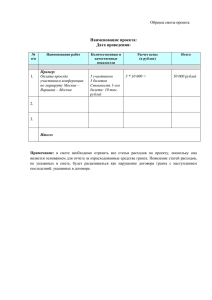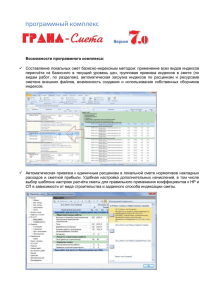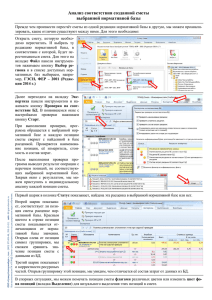конспект лекций по "Гранд
advertisement

Лекция на XVI Всероссийском семинаре Если на компьютере установлен программный комплекс «ГРАНД-Смета», то мыимеем в своем распоряжении две отдельные программы.Во-первых, это основная программа «ГРАНД-Смета», которая позволяет составить любую сметную документацию.Обратите внимание, что сегодня мыбудем использоватьвработе новую версию программы «ГРАНД-Смета», номер 7.0. А во-вторых, у нас есть также информационно-справочная система «ГРАНДСтройИнфо»– электроннаябиблиотека сметчика, где содержатся любые руководящие, методические и справочные документы по ценообразованию в строительстве, периодические издания, разнообразныесметные нормативы, учебники по сметному делу, иещёочень много другойполезнойинформации. Сегодня во время лекции нампригодятся некоторые документыизэлектроннойбиблиотеки «ГРАНД-СтройИнфо» – идаже одна новая возможность программы «ГРАНД-Смета», появившаясяв версии 7, может быть использована для более эффективногоприменения электроннойбиблиотекипривыполнении нашей основной работы по составлениюипроверкелокальных смет. Каждый раз при использованииметодическойинормативнойинформации специалист-сметчик долженбыть уверен в том, чтоимеетдело с актуальнойинформацией, которая учитывает всесамые последние дополнения и изменения.В связи с этим напомню, что на сегодняшний деньмы предлагаем своим клиентам договор на годовое обновление базового комплекта нормативносправочной информации в составе программного комплекса «ГРАНД-Смета», причём кроме электроннойбиблиотеки «ГРАНД-СтройИнфо»этот договор распространяется ина федеральную нормативную базув программе «ГРАНДСмета»– то есть, в рамках договора на годовое обновлениеобновляются также сборники Государственных Элементных Сметных Норм и Федеральных Единичных Расценок. Мы знаем, что усовершенствование сметных нормативов – это практически непрерывный процесс, постоянно корректируются отдельные нормативы, выпускаются новые нормыирасценки.Но иногда вместо каких-то локальных изменений в нормативной базе происходит переиздание полностью сразу всей нормативной базы. В предыдущий раз это случилось в 2009 году, и в результате появилась нормативная база вредакции 2009 года.А в 2014 годутакое важное событие снова 1 повторилось, была выпущена целиком новаяфедеральная сметно-нормативная база, с полной номенклатурой сборников Государственных Элементных Сметных Норм и Федеральных Единичных Расценок.В том числебыл выпущен новый сборник сметных цен на материалы, изделия и конструкции, новый сборникрасценок на эксплуатацию строительных машин и автотранспортных средств, и даже сразубыл выпущен также новый сборникрасценок на перевозку грузов. Новаяфедеральнаянормативная база была официально утверждена Приказом Минстроя России от 30 января 2014 года № 31/пр, и введена в действие с 1 апреля 2014 года. По аналогии сранее действовавшейнормативной базой вредакции 2009 года про новую нормативную базу теперь говорят, что это база вредакции 2014 года. Открываем программу «ГРАНД-Смета»,и выполняем такое символическое действие:сейчас в программе подключена база ГЭСН и ФЕР вредакции 2009 года, а мы выберемвместо неё базу ГЭСН и ФЕР вредакции 2014 года.То есть повторяем в рамках программытот переход, которыйвтечение 2014 года осуществляется в масштабах целой страны.Пользуемся режимом Выбор региона. Но только вот это простое действие – подключитьв программе одну нормативную базу вместо другой – ещё не решает всех проблем.Ведь кроме новых смет, которые мыв дальнейшемначнём составлять уже сразупо новой базе, у нас могут быть сметы, которые в момент перехода на новую базу были начаты, ноещёне закончены.Или уже закончены, но ещёне прошли экспертизу...Каждый раз при выпуске новой редакции нормативной базы возникает необходимость привести ранее составленную сметную документацию в соответствие с новыми действующими сметными нормативами. Открываемнебольшую заранее подготовленную локальную смету, при составлении которой использованы федеральныеединичныерасценки из старой нормативной базы, в редакции 2009 года.Такая информация отображается внизу экрана в статусной строке.Также можно открыть окно с параметрами сметы на закладке Регион и зона – здесь чётко указано, что основная нормативная база, используемая в смете, это база ГЭСН и ФЕР вредакции 2009 года. 2 Мы могли бы прямо сейчас выполнить автоматический пересчёт сметы: нажать здесь кнопкуИзменитьи перейти в режим Пересчет позиций в смете.Данный режим позволяет при пересчёте сметы переводить типы расценок – например, заменить федеральныеединичныерасценки соответствующими территориальными расценками.Или наоборот, локальную смету, которая составлена по территориальным расценкам, перевести нафедеральную нормативную базу.Каждый раздля замены одной расценки на другую достаточно заменить буквенный шифр сборника: вместо ФЕР подставить ТЕР, вместо стандартного шифра для федерального сборника сметных цен на материалы ФССЦ подставитьстандартныйшифрдлярасценок из территориальногосборника сметных цен на материалы ТСЦ, и т. д. Таблицу вот таких парных соответствий для каждой операции пересчёта сметы формирует сам пользователь программы, это очень легко сделать.При этом предусмотрена возможность сохранить сформированную таблицув виде внешнего настроечного файла, а потом в нужный момент загрузить её сразу в готовом состоянии. 3 Ну а если мы не используем здесьопцию Перевод типов расценок, то программа при пересчёте сметы просто обновляет в каждой позиции сметынормативные показатели по указанной расценке, выбирая их заново из тойнормативной базы, которая в данный момент подключена впрограмме.Например, таким образом сметчик может автоматически пересчитать для своего регионалокальную смету, составленную по территориальным расценкамлюбого другого региона.Или, как в нашем случае, пересчитать сметуна более новую редакциюнормативной базы. Так вот, мымогли бы пересчитать нашу сметупрямо сейчас, поскольку для этого всё готово: смета составлена по старым федеральнымрасценкам, ивпрограмме уже подключенафедеральная нормативная база вредакции 2014 года.Но перед этимнеплохо было бы сначала заранее выяснить, а что изменится в смете после пересчёта.Для получения такой полезной информации выполняем длянашей сметы операцию экспертизы, или проверки на соответствие базе данных.В процессе такой проверки программа сравнивает нормативные показателив каждой позиции сметыснормативными показателями по указанной расценкев нормативной базе – причём именно в тойнормативной базе, которая в данный момент подключена в программе. Далее комментируем результат проверки сметы на соответствие базе данных: различие в прямых затратах и ресурсной части расценок ФЕР в редакции 2009 года и в редакции 2014 года, отсутствие расценки в базе в редакции 2014 года. После чего выполняем пересчёт сметы, приводя её в соответствие новой редакции федеральной нормативной базы. -4 Продолжаем работу, открывая ещё однузаранее подготовленную локальнуюсмету, где уже присутствуют трираздела: в первом разделе имеется позиция с расценкойна устройство бетонной подготовки, вовтором разделе – две позиции с расценками на установку окон и скобяными изделиями.В эти разделыв дальнейшем ещё будут добавлены дополнительные позиции.В третьем разделе сразу представлен полный набор позиций – с расценками на разборкупокрытий полов двух видов, устройство бетонной стяжки, погрузку и перевозку мусора. Числовые значения объёмов работ пока нигде не указаны, приэтом вовтором разделе в позициях с расценками на установку окон и скобяными изделиями объёмы работ сразу введеныв виде формул с переменнымиК1 и П1, которые заранее заданы в параметрах сметы (числовые значения переменных будут указаны позднее во время лекции). 5 После краткого описания структурысметы первым делом вводимобъём работв позициис расценкойна устройство бетонной подготовки, после чего показываем применение коэффициента из технической части для неё.При этом сразу возникает тема новой структуры окна с дополнительной информациейо позиции, и в частности, новый способ добавления коэффициентовиз технической части. Соответствующая кнопка теперь называется ТЧ, и при нажатии данной кнопки список коэффициентов из технической части сборника открывается не в отдельном окне, как было в предыдущих версиях программы, а в нижней части окна с дополнительной информацией о позиции. Добавление коэффициента осуществляется перетаскиванием мышью либо нажатием кнопкиДобавить, при этом список коэффициентов из технической части остаётся на экране, а добавленный коэффициент становится неактивным и переходит в конец списка. 6 КнопкаЗакрыть или повторное нажатие кнопки ТЧ позволяет отключить отображение на экране списка коэффициентов из технической части сборника. Затем в смете осуществляетсязамена материала (поправка на марку бетона) – и тут обнаруживает себя новшество с автоматическим заданием идентификаторов при вычитании бетона старой марки отдельной позициейсметы.Далееоткрываем внормативной базесборник сметных цен на материалы нажатием кнопки Найти в норм.базе на ранее добавленнойпозиции со старой маркой бетона и отрицательным физобъёмом.Выбираем рядом подходящую позицию с новой маркой бетонаи добавляем её в смету, при этом указываем на наличие в программе разных способов, как это можно сделать (командой контекстного меню, в режимеДва окна, скопипастить).Отмечаем появление новой установки программы, которая позволяет после вставки позиции в смету остаться в смете, а не возвращаться в нормативную базу.Привводефизобъёмавдобавленнойпозиции с новой маркой бетонащелчком мыши указываем на общее количество бетонав ресурсной части позициис расценкойна устройство бетонной подготовки, в результате чего автоматически получаемссылку на него посредством идентификаторов. Обращаем внимание на то, что при добавлении в локальную смету отдельных позицийиз сборника сметных цен на материалы их обоснования выглядят точнотакже, как в нормативной базе – то есть, с буквенным префиксом (как правило, ФССЦ либо ТСЦ).Тогда как в составе расценокдля тех же самыхматериалов указывается только цифровой код без префикса.В принципеобычно это нам никак не мешает, но иногда вот такиеразночтения при кодировке одинаковыхматериалов в смете приводят к дополнительным трудностям при формировании общей сводной ведомости ресурсов по смете, а также при автоматической загрузке цен из какого-то внешнего файла-ценника. В версии 7указанная проблема решается при помощиновой установки программы, которая позволяет при вставке ресурса в смету из ценника удалять из обоснования позициибуквенный шифр сборника.Заодно показываем также ещё однуновую установкупрограммы для настройки цвета выделенных строк (курсора).Начинать демонстрацию имеет смысл с жёлтым цветом курсора, который постоянно использовался ранее, а в данный момент изменяем его на какой-нибудь другой цвет. Можно отменить несколькопредыдущихдействий и повторно добавить в сметупозиции со старойи новой марками бетона, продемонстрировавэффект вышеуказаннойустановки на примере обоснованиядобавленных позиций. 7 Таким образом, уже в самом начале лекции на фоне совершенно привычных действий будет показан целый ряд новшеств версии 7, что должно сразу обеспечить позитивный настрой слушателей. Затем предлагаем рассмотреть пример, когда приготовление бетона происходит в построечных условиях. Удаляем добавленную ранеепозицию с новой маркой бетона – а потом отменяем это действие и предлагаемне удалять, а сделать позицию неактивной. Во-первых, в принципе не помешает напомнить о такой возможности, ну и в дальнейшем показать возможность перенумерации сметы с пропуском неактивных позиций. А ещё позже, завершая работу со сметой, можно будет автоматически выделить по условию неактивные позиции и удалить их из сметы. Далее обращаемся к нормативной базе и ищем там расценкунаприготовление бетона. По ходу делалишний разпроговариваем и демонстрируемфункционал поиска расценок по нормативной базе, начиная с выбора области поиска и заканчивая анализом полученных результатов.Найденный в итоге сборник №6 копируем в папку Избранное, объясняя, зачем это в принципе полезно делать. Отмечаем, чтов версии 7добавлена возможность работать с оглавлением сборников из папки Избранное, а кроме того, при работе слюбыми сборниками нормативной базы мы можем переходить от одного сборника к другому, возвращаться обратно, и программа при этом запоминает, какие элементы были развёрнуты в оглавлении каждого сборника. Добавляем расценку на приготовление бетона в смету. Наличие в смете расценки на приготовление бетона позволит в дальнейшем коснуться неизменно актуальной темы про норматив сметной прибыли для таких работ, который нужно задавать вручную в зависимости от вида строительства (один из двух имеющихся общеотраслевых нормативовсметной прибыли, либо какое-то иное значение).Привводеобъёма работдлядобавленнойпозиции с расценкой на приготовление бетона снова показываем возможность щелчком мыши сослаться на нужное значение из другой позиции с автоматическим получениемссылки на него посредством идентификаторов. Переходя ко второму разделу, обращаем внимание на то, что для расчёта объёмов работ здесь использованы переменные (количество окон К1 и площадь оконного проёма П1). Открываем закладку Переменные в параметрах сметы, указываемкакие-либо числовые значения. 8 Далее рассказываем ещё об одном новшестве версии 7 – связь переменных с внешними источниками данных. Должен быть заранее подготовлен файл Excel с простейшей таблицей, где указаны такие проектные данные, как количество и площадь окон, дверей и т.п. Для наглядности этот файл можно записать непосредственно в папку Мои сметы, рядом с самой сметой, и воспользоватьсяимеющейся в программенастройкой для отображения произвольных файлов в составе базы смет. Поочерёдно копируем в файле Excel нужные ячейки, с последующей вставкой из буфера на закладке Переменные – Связив параметрах сметы.Указываем для новых добавленных переменныхнедостающие данные (наименования и идентификаторы, например, К2 и П2), вносим соответствующие измененияв формулы расчётафизобъёмадля позиций с расценками на установку окон и скобяными изделиями.Показываем, как при изменении информации в исходном файле Excel кнопкаОбновить связи воспроизводит эти изменения в смете. Далее отдаём дань ещё одной классической теме – демонтаж строительныхконструкций, стоимость которого определяется по расценкам на 9 установку этих конструкций.Последующие действия выполняются при необходимом допущении, что в нормативной базе отсутствуют прямые расценки на демонтажокон.Делаемв смете копию имеющейся позиции с расценкой на установку окон, применяем в ней нужный коэффициент на демонтаж, выбирая его из справочника коэффициентов. Пользуясь случаем, обращаем внимание напоявлениев справочнике коэффициентов новой колонки, где можно отдельно увидеть обоснование коэффициента в видессылки на какой-либо нормативный документ, или даже конкретный пункт документа.До сих поробоснованиекоэффициента приходилось записывать вместес его наименованиемв однообщеетекстовоевыражение, затосейчас вверсии 7информация отображается на экране более наглядно.Кроме того, при выводе сметы на печать теперь можно при необходимости включить в печатный документтолькообоснованиекоэффициентаи не указыватьполноенаименование, чтобыдокументполучился менееобъёмным. Также можнонапомнитьо том, чтонаряду с использованием стандартных эталонныхкоэффициентов из нормативных документовсметчик может добавлять в справочник собственные коэффициенты, переключаясь в режим Пользовательский.В том числе, можно скопипастить в пользовательскую часть справочникакакие-то эталонные коэффициенты, если требуется их откорректировать. Указываем в позиции на демонтаж окон соответствующее короткое примечание в окне с дополнительной информацией. Заодно сообщаем о том, что в версии 7 появилась возможность добавить в позицию сметы ещё два пояснительных текстовых комментария – на закладке Комментариив окне с дополнительной информациейо позиции. Имея уже полный состав позицийво втором разделе, снова возвращаемся к переменным и изменяем их значения таким образом, чтобы площадь окна оказалась менее 2 м2.При этом изначально в смете была использована расценка на установку оконных блоков с площадью проёма более 2 м2.Объясняем, что теперь для приведения сметы в правильное состояние требуется заменить эту расценку на другую, аналогичную, но сплощадью проёма до 2 м2.В нашей смете сейчас имеется две позиции с расценкой на установку оконных блоков, одна из которых используется по прямому назначению, а другая – на демонтаж.В более сложном случае таких позиций может оказаться гораздо больше, и тогдакорректировка обоснования расценки по отдельностив каждой позиции уже потребует значительного времени. 10 До сих пор всё равно другого выхода не было, затов версии 7 добавлены несколько новых функций, совместное использование которых существенно ускоряет работу в описанной ситуации.Во-первых, в дополнение к существующим вариантам при автоматическом выделениипозиций по образцу появилась возможность выделить в смете все позиции, у которых полностью совпадает обоснование с текущей позицией. Выполняем эту операцию, выделив предварительно курсором одну из позиций с расценкой на установку оконных блоков, причём щёлкнув мышью по колонке с обоснованием позиции, чтобы именно эта колонка стала активной.Далее редактируем обоснование в строке формул, при этом видно, как высвечивается обоснование сразу всех выделенных позиций.И в результате одновременно для целойгруппы выделенных позицийпроисходит корректировка обоснования, что нам и было нужно.Ясно, что аналогичным образом можно выполнить групповую корректировку любой иной информациив позициях сметы – будем называть эту новую возможность версии 7 мультиредактированием. 11 В третьем разделе вручную указываем значения объёма работ (площадь) в двух позициях с расценкамина разборку покрытий полов. Для идущей следом позиции с расценкой на устройствобетонной стяжки указываем объём работ в виде формулы, где суммируются объёмы двух предыдущих позиций. При записи формулы дважды щелчком мыши ссылаемся на нужные ячейки и получаем сумму автоматически созданных идентификаторов. Аналогично поступаем при вводе объёма работ в позициях на погрузку и перевозку мусора. По многочисленным просьбам наших пользователей в версии 7 добавлена возможность развернуть в позицияхсметы все формулы, где используются различные буквенные идентификаторы.Этокасается не только формул расчётаобъёмаработ, но также и формулрасчётацены единицы в графах документа. При нажатии кнопкиРазвернуть формулына вкладке Документв каждую формулу вместо буквенного идентификатораподставляется соответствующее числовое значение.Повторное нажатие данной кнопки возвращает на экран вариант с буквами.Текущий выбранныйв программе вариант отображения формул распространяется и на формирование печатного документа при экспорте в Excel. 12 ↨ ↨ В связи с наличием в смете позиции с расценкой на перевозку мусора (то есть, груза I класса), отмечаем, что такие расценки в принципе позволяют при необходимости учитывать в сметной стоимости работ дополнительные затраты на транспортировку строительных материалов, которые используются при производстве работ. Кроме расстояния перевозки для этого нужно знать массу брутто всех материалов с учётом класса груза. До сих пор в такой ситуации сметчику приходилось самому искать нужные сведения для каждого отдельно взятого материала, используя различные нормативные документы – и даже для сравнительно небольших сметных расчётов это становилось слишком трудоёмкой и практически невыполнимой задачей. Зато в версии 7 для каждого материала в нормативной базе сразу указаны эти два нормативных показателя – класс груза и масса брутто. И при добавлении расценок из нормативной базы в локальную смету они отображаются на экране в 13 отдельных колонках. В результате программа автоматически суммирует по смете массу брутто всех материалов для каждого класса груза, и полученные итоговые данные можно увидеть в ведомости ресурсов. Завершая рассказ о первом этапе составлениялокальной сметы, когда формируется список позиций с объёмами работ, следует указать на появление новых колонок в бланке сметы: колонки с теми данными, о которых мы только что говорили – класс груза и масса брутто, а также колонкаВСЕГО затрат, где показывается общая стоимость работ по каждой позиции, с учётом накладных расходов и сметной прибыли. Если в локальной смете используются индивидуальные индексы перевода в текущие цены дляпозицийсметы, то в колонкеВСЕГО затрат показываетсястоимостьпозициив текущем уровне цен, с учётом применённых индексов.И при наличии в параметрах сметы каких-то заданных коэффициентов к итогам(стеснённость и т. п.)они тоже, конечно же, учитываются в той стоимости позиции, которая показываетсяв колонкеВСЕГО затрат.Таким образом, эта новаяколонкав бланке сметы позволяет наиболее наглядно оценить окончательный результат сметного расчёта в каждой отдельно взятой позиции сметы, что иногда бывает очень полезно.Ив дальнейшем у нас будет повод в этом убедиться… А далее переходим к следующему этапу составлениялокальной сметы, когдав сметный расчёт добавляютсяте самые 14 вышеупомянутыедополнительныепараметры – индексы перевода в текущие цены, коэффициенты к итогам.Что касаетсянакладных расходов и сметной прибыли, ихначисление в смете по умолчанию уже происходит, но мы внесёмв этот процесс необходимые коррективы, с учётом вида строительства, условий производства работ и иных факторов. Прежде всего, добавляем в параметрах сметы на закладкеКоэффициенты к итогамсначала стеснённость (из выпадающего списка кнопкиДобавить), а затемкоэффициент 1,15/1,25(изсправочника коэффициентов).Выполняем необходимые настройки для того, чтобы исключитьиз области применения коэффициента 1,15/1,25те позициисметы, на которые он не должен распространяться: используем для этого сначала группунастроекВиды работ для начисления коэффициента, а затем остаётся только отметить этот коэффициенткак неучитываемыйдля позиции на демонтаж (в окне с дополнительной информациейо позиции на закладке Коэффициенты – Сводка). В связи с применением в локальной смете разнообразныхпоправочных коэффициентов нередко возникают вопросы, как при составлении сметы, так ипри её последующей проверке.Например, насколько правомерно применяется та же самая поправка на стеснённость, которая и в нашей смете использована.Для подтверждения своей правоты автор сметы мог бы сослаться на разные источники, в том числе на информацию, доступную в сети Интернет, либо на какие-то руководящие методические документы, которые в составе программного комплекса «ГРАНД-Смета» находятся вэлектроннойбиблиотеке сметчика «ГРАНД-СтройИнфо». 15 Так вот, в версии 7 появилась новая и очень интересная возможность добавить непосредственно в локальную смету так называемые гиперссылки на внешние документы.Если такая гиперссылка относится вцелом ко всей смете, логично было бы указатьеё в параметрах сметы – а если речь идёт о конкретной позиции сметы, тогиперссылку можно зафиксировать в окне с дополнительной информациейо позиции. В обоих случаях используется новая закладкаГиперссылки. Далее рекомендуется открыть программу «ГРАНД-СтройИнфо», перейти там при помощи заранее созданной закладки на пояснительную информацию по поводустеснённых условий (МДС 81-35.2004, страница 39), выделить на странице нужный текстовый фрагмент и выполнить в контекстном меню командуКопировать ссылку на выделенный текст.После чего вернуться в программу «ГРАНД-Смета», в параметрах сметы добавить новый элемент в список на закладкеГиперссылки, указать какое-либо наименование, а в поле Url вставить из буфера обмена (например, комбинацией клавиш Ctrl+V)полученную в программе «ГРАНД-СтройИнфо» ссылку. Закрыв, для чистоты эксперимента, открытый документ в программе «ГРАНД-СтройИнфо» (или вообще выйдя из программы «ГРАНД-СтройИнфо»), показываем, как осуществляется переход по гиперссылке. Аналогично можнодобавитьгиперссылкув окне с дополнительной информациейдля позиции на демонтаж (сослаться на п.3.3.1. из МДС 8136.2004).При наличии во время семинара возможности работать в сети Интернет, можнопродемонстрироватьиспользование гиперссылки на интернет-страницу.И наконец, имея на компьютерефайл любого формата (например, фотографию), можно просто перетащить его мышью на закладкуГиперссылки. 16 Далее наступает очередьдля того, чтобы окончательно привести в порядок накладные расходы и сметную прибыль в нашей смете, а также выполнить перевод сметной стоимости в текущий уровень цен. Прежде всего, для этого следует выбрать подходящий шаблоннастроекрасчёта сметы.Предположим, чтов нашей смете выполняется расчёт сметной стоимости работ по капитальному ремонту жилого дома, при этом для переводав текущие цены мы намерены в дальнейшем воспользоваться ежеквартальными индексами к СМР из письма Минстроя России.Следовательно, выбираем из стандартного набора шаблоновнастроекрасчёта, который по умолчанию включается в состав дистрибутива программы, шаблон 2.2. Расчет с индексацией к СМР.И сразу же после этого открываем на компьютере файл с ежеквартальными индексамиМинстроя Россиина 3 квартал 2014 года, переключаемся в режимДва окна, и перетаскиваем в смету нужный индекс, предварительно выделив все позиции сметы. Теперь можно подробнее остановиться на теме накладных расходов и сметной прибыли, дляэтого открываем в параметрах сметы закладкуНР и СП – Виды работ.Показываем новшества версии 7 при выборе для сметы справочника видов работ при помощи кнопкиИспользуемый справочник – справочники сгруппированы по папкам,а краткое наименование справочника сопровождается более подробным комментарием. 17 Отмеченный здесь вданный момент текущий используемыйсправочникбыл автоматически задан при выборешаблонанастроекрасчёта, но при необходимости сейчас можно подключить для сметы другой справочниквидов работ – например, вместо основного взять вариант с накладными расходами для районов Крайнего Севера. Влюбомслучае, выбирая вэтомспискенужныйсправочниквидов работ, следует чётко понимать смысл каждого условного обозначения в наименовании справочника.А вверсии 7эта задача существенно упростилась благодаря наличию дополнительного комментария. Чаще всего у сметчиковвозникают вопросы по поводу применения в смете коэффициентов 0,85 к нормативамнакладных расходов и 0,8 к нормативамсметной прибыли.Как известно, этикоэффициентыприменяютсяв текущем уровне цен, за исключением отдельных видов строек, перечень которых указан в письме Госстроя Россииот 27 ноября 2012 года.Например, этикоэффициентыне распространяются на работы по строительству мостов.Также следует иметь в виду, чтоиндексы к СМРобычноразрабатываются уже с учётомэтихкоэффициентов. Зная это, мы можем теперь по достоинству оценить, как работаетшаблоннастроекрасчёта: мы выбрали шаблондля расчёта с индексацией к СМР, и в результате в параметрах сметыбыл автоматически заданиспользуемыйсправочниквидов работ, где не применяютсякоэффициенты 0,85 к нормативамнакладных расходов и 0,8 к нормативамсметной прибыли.Соответственно, вшаблонахдля расчёта с индексацией по статьям затратзафиксированысправочники, гдеэтикоэффициентыприменяются. 18 Особый случай, это когда составляется смета на строительство моста, и при этомприменяются индексы по статьям затрат.В стандартном наборе шаблоновнастроекрасчётатакойвариант не предусмотрен, поэтому вданной ситуации сметчику уж точно придётся самому выбиратьподходящий справочниквидов работвот здесь, в параметрах сметы на закладкеНР и СП – Виды работпри помощи кнопкиИспользуемый справочник.И снова отмечаем, что новая структура вспискесправочников и наличие дополнительных комментариевсущественноупрощает эту задачу. Завершая тему накладных расходов и сметной прибыли, остаётся только указатьнормативсметной прибылидля вида работИзготовление в построечных условиях материалов и полуфабрикатов, металлических и трубопроводных заготовок.Следует обратить внимание слушателей на соответствующее примечание в наименовании этого вида работ.Обычно указывается общеотраслевой норматив: 65% для строительно-монтажных работ либо 50% для ремонтно-строительных работ. Далее рекомендуется рассмотреть пример того, как впрограмме «ГРАНДСмета»осуществляется импорт данных в смету из внешних программ, в частности из таблицExcel.В качестве повода для выполнения этой операции можно использовать недостаточную полученную стоимость скобяных изделийвовтором разделесметы.В новой колонкеВСЕГО затрат вверсии 7 показываетсяуже окончательная стоимостьпо позициив текущем уровне цен, с учётом всех предусмотренных сметой дополнительных начислений. И если мы считаем, что этастоимостьсущественноотличается от реальных затрат на приобретение соответствующих строительных материалов, то возникает желание отказаться от использования расценок из нормативной базы с их последующей индексацией.А вместо этого мы добавимв сметныйрасчётфактическую стоимость материалов, которая подтверждается платёжными документами.При этом для того, чтобы сделать поставленную задачу более интересной, мы раскроем состав комплекта скобяных изделий, оценив по отдельности каждый его элемент.Должен быть заранее подготовлен ещё один файл Excel с простейшей таблицей, где указаны все комплектующие с ценами и обоснованиями. 19 Имеющуюсяв сметепозициюсоскобяными изделиямиможно удалить, либо сделать её неактивной.Чтобы гарантировать, чтопри добавлении в смету новых позиций с материалами их цены сразу запишутсяименно как текущие цены, не забываем указать в установках программы соответствующую настройку. После чего выделяем и копируем в исходномфайле Excelвышеуказанную на скриншоте прямоугольную область, выполняем в смете командуВставить, расставляем поля и наконец, окончательно вставляем данные в смету. Пользуясьвышеописанной новой возможностью версии 7длягрупповойкорректировкиданныхвкакой-либоячейке по выделенным позициям сметы (мультиредактирование), вводим для добавленныхвсмету материалов количество, также при необходимостикорректируем их обоснование, выполняем привязкук виду работ. 20 Иногда бывает необходимо обеспечить возможностьрасчёта сметной стоимости в базисных ценах, даже в ситуации, когда стоимость отдельных позицийвводилась сразу в текущем уровне цен.Базисную стоимостьтаких позицийможно получить делением текущей цены на известный индекс, причём удобнее всего добавить индексв параметрах сметы как дополнительную переменную (например, Инд), а базисную цену для всех позицийввести в виде формулы ТЦ/Инд (ТЦ – встроенный идентификатор для текущей цены позициисметы). Для ввода одинаковой формулы цены по группе позиций снова пользуемся функцией мультиредактирования.При этомвспоминаем о появившейсяв версии 7возможностиразвернуть формулы до числовыхзначений каждого идентификатора. 21 Перед тем как продемонстрировать итоговое действие со сметой – вывод документа на печать, следует указать в параметрах сметы на закладкеСвойства необходимые титульные данные (наименованиестройки, наименование объекта и т. п.), а также сформировать набор подписей на закладкеПодписи. И заодно обращаем внимание слушателей на появление нового параметра Показатель единичной стоимости на закладкеОС и ССР.Он добавлен вверсии 7по многочисленным просьбам наших пользователейдляимпорта этойинформации из локальных сметв объектную смету. Заключительную часть работыс данным контрольным примером можно посвятить актам выполненных работ: быстро составить несколько актов по смете, указывая каждый раз выполнение взятием процента либо от заданного в сметеобщего объёма, либо от остатка, после чего обязательно продемонстрировать новшества версии 7 – возможность сформировать сводную ведомость ресурсов по нескольким актам, а также создать смету на основе одного акта либосуммированиемнесколькихактов. В зависимости от количества оставшегося временитакже можнопродемонстрироватьпорядок составления объектной сметы (сводного сметного расчёта), акцентируя внимание на новых возможностях, появившихсяв версии 7. 22